Робота з відеопроектором відкриває широкі можливості для якісного та ефективного проведення презентацій, ділових зустрічей, семінарів. При уявній простоті підключення до комп'ютера це завдання часом викликає серйозні складності. Постараємося розглянути основні тонкощі якісної настройки без непотрібних витрат часу і ризиків для успішного заходу.

Дізнайтеся, як підключити проектор до комп'ютера або ноутбука
Розглянемо прості поради і принципи підключення. Як правило, підключення не забезпечує особливих складнощів - досить лише врахувати деякі нюанси, про які ми поговоримо докладніше.
Навіщо і як підключити проектор до ноутбука
У певний момент кожен власник комп'ютера або ноутбука починає усвідомлювати досить мініатюрні розміри свого екрану. Якщо ще штатний комп'ютер підтримує можливість підключити інші монітори, то у випадку з ноутбуком на таку можливість розраховувати не доводиться. Щоб вирішити подібну проблему, слід подбати про підключення відеопроектора, що дозволяє збільшити діагональ показу.

Якщо ви ніколи не підключали проектор, то деякі моменти настройки можуть здатися незрозумілими
Як підключити проектор до ноутбука Windows 7 і XP - переходимо до практики
Перш за все, обесточьте обидва пристрої, в тому числі ноутбук і відеопроектор. Їх слід вимкнути, висмикнувши мережеві кабелі з розеток. Від проектора VGA-кабель простягаємо до свого ноутбука. Далі має бути підключити цей кабель. Першим після цього включається відеопроектор, з'єднується з електричною мережею, а потім підключається ноутбук.
Після цього вся нескладна процедура підключення успішно завершена. Нам при необхідності залишається лише відрегулювати зображення.
Зазвичай зображення з'являється саме автоматично. Однак в окремих випадках можлива проблема відсутності автоматичного включення. В такому випадку чекаємо, коли операційна система повністю завантажилася, потім натисніть сполучення клавіш Fn + "клавіша переходу між екранами". На різних моделях ноутбуків може використовуватися різні поєднання клавіш.

Тиснемо Fn і клавішу перемикання екранa. Вона має різне розташування на різних моделях.
Як підключити проектор до комп'ютера
Насправді підключення проектора до комп'ютера практично не відрізняється від підключення другого монітора. Хоча варто визнати - деякі відмінності існують, тому слід зазначити характерні нюанси.
Якщо функціонал конкретного відеопроектора підтримує можливість обробки цифрового сигналу, з висновком якісного зображення на виході, більш раціональним рішенням стане робота з цифровим каналом передачі даних. Якщо знаходяться на проекторі лише аналогові порти, тоді більш логічний варіант - перемикання монітора на цифровий порт відеокарти. Проводимо відповідні дії зі своїм монітором.
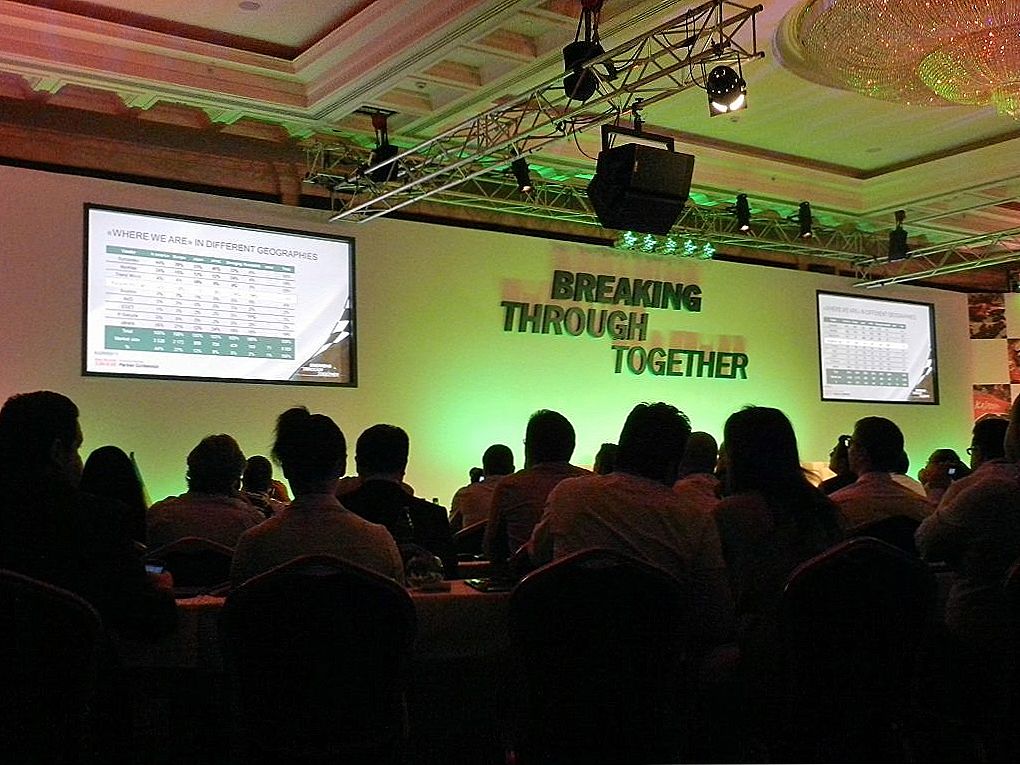
Так працює включений проектор
При наявності в відеокарті портів VGA і DVI, а в обох пристроїв є лише VGA-порти, слід обзавестися додатковим кабелем DVI-VGA. Вартість його невисока, легко можна знайти в інтернеті або різних магазинах цифрової техніки. Безумовно, такий варіант призведе до зниження якості картинки. Однак з'явиться при цьому можливість підключення обох пристроїв відразу. Далі підключаємо проектор до вільного слоту відеокарти. Включаємо проектор. Після включення персонального комп'ютера чекаємо, коли завантажиться операційна система.
Нам залишається лише побажати вам успішного проведення презентацій і заходів. І, звичайно, не варто забувати про цінне раді - спробувати підключити відеопроектор заздалегідь, щоб мати достатньо часу перед самим заходом,НЕ зіткнувшись з труднощами і проблемами в самий невідповідний момент.












